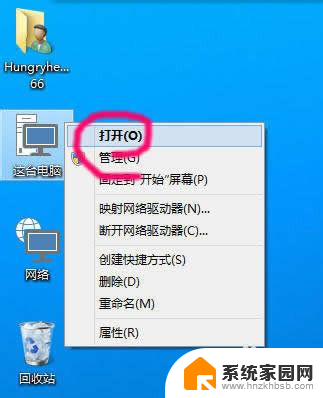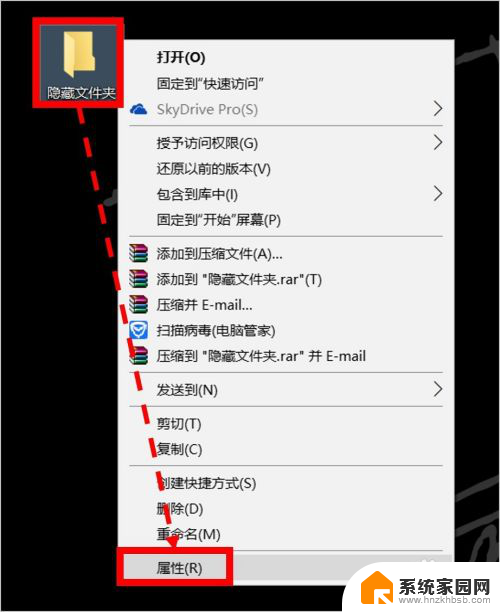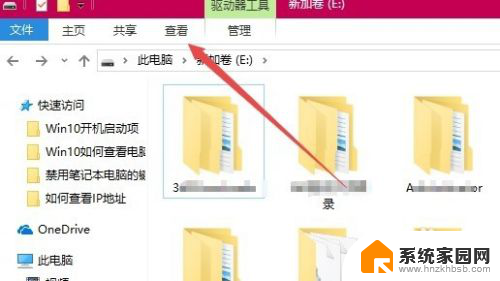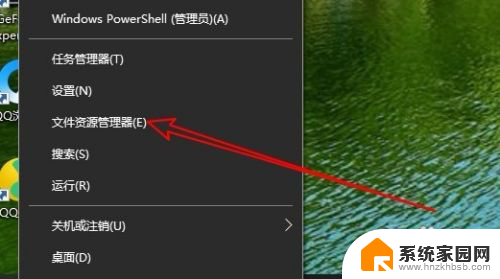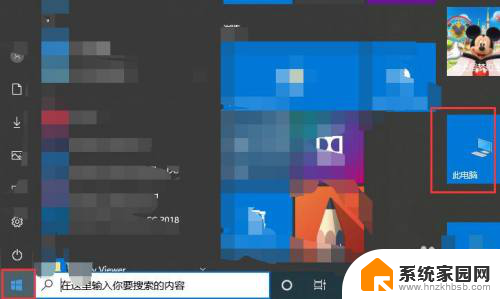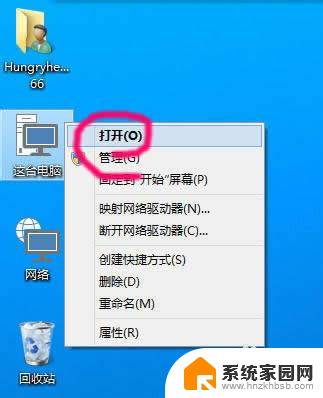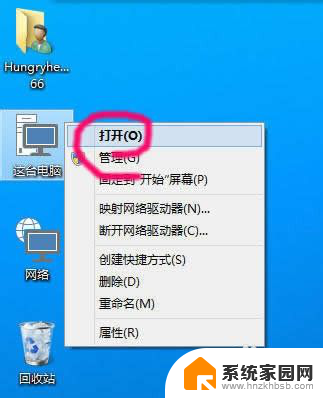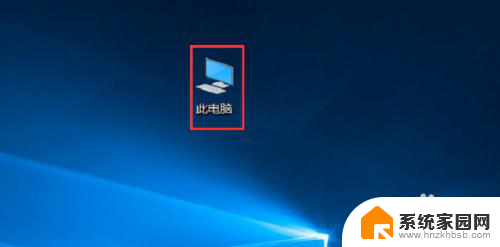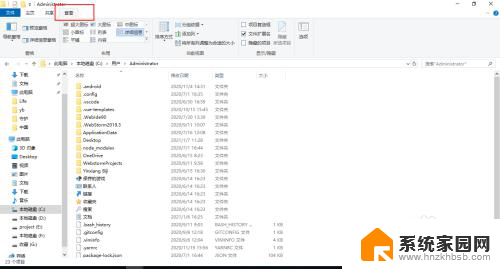windows10怎么显示隐藏文件 Windows 10怎么设置显示隐藏文件和文件夹
更新时间:2023-09-12 15:26:22作者:yang
windows10怎么显示隐藏文件,Windows 10作为操作系统的最新版本,给用户带来了许多新功能和改进,其中一个常见的需求是如何显示和隐藏文件以及文件夹。在Windows 10中,显示隐藏文件可以帮助用户更好地管理和控制他们的文件和文件夹。无论是为了隐私保护还是为了方便查找特定文件,正确设置显示隐藏文件选项都是至关重要的。在本文中我们将介绍一些简单的步骤,帮助您在Windows 10中设置显示隐藏文件和文件夹选项。
方法如下:
1.打开"我的电脑",如果有打开一窗口.就跳过这一步

2.点击查看,打开查看选项
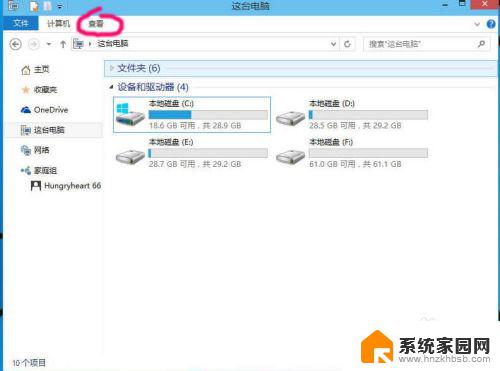
3.点击打开右边的选项
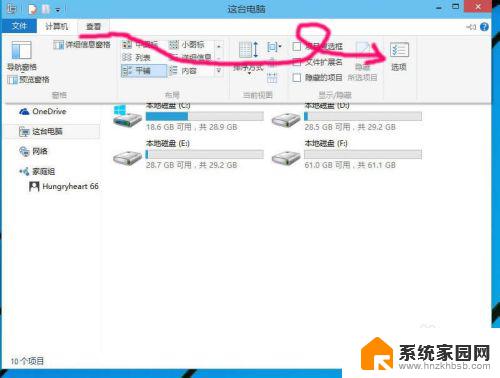
4.选择第二选项页"查看"

5.取消勾选"显示隐藏的文件.文件夹和驱动器",点击确定就可查看隐藏文件
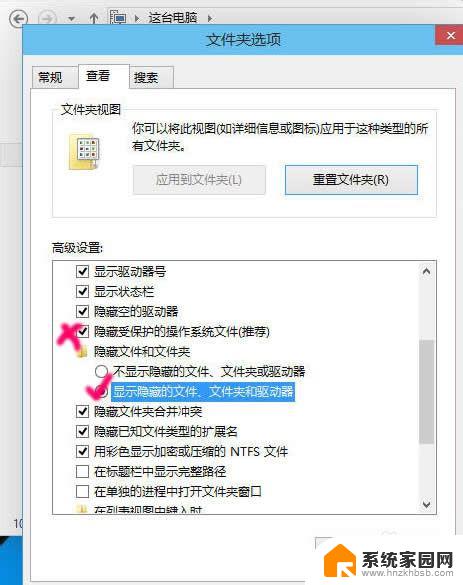
6.如果你熟悉操作系统,建议取消勾选"隐藏受保护的操作系统文件"
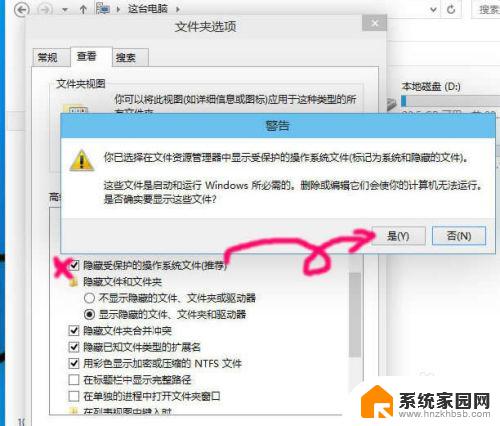
以上就是在 Windows 10 中如何显示和隐藏文件的全部内容,如果还有不清楚的用户,可以参考小编的步骤进行操作,希望这对大家有所帮助。